Ačkoli anglická verze Amazonu je definitivní verzí platformy, návštěvníci a zákazníci si mohou zvolit preferovaný jazyk. Ve výchozím nastavení vám Amazon přiřadí předvolený jazyk na základě polohy vašeho zařízení, nastavení účtu, nastavení prohlížeče a dalších faktorů.
Pokud zjistíte, že Amazon často přepíná na španělštinu nebo v jiných neznámých jazycích na smartphonu nebo počítači, vysvětlíme, proč k tomu dochází a jak problém vyřešit. Než přejdete na níže uvedené řešení, zavřete a znovu otevřete kartu Amazon nebo vyzkoušejte jiný prohlížeč. To vám pomůže zjistit zdroj problému.

Kroky ke změně preferovaného jazyka Amazonu
Pokud ostatní prohlížeče zobrazují váš Amazon ve vašem preferovaném jazyce, zkontrolujte nastavení jazyka a regionu příslušného prohlížeče. Pokud je Amazon ve všech vašich prohlížečích a zařízeních španělský, problém pravděpodobně spočívá v nastavení vašeho účtu.
1. Změňte výchozí jazyk Amazonu
Prvním krokem by mělo být zajistit, aby jazyk Amazonu nebyl nastaven na španělštinu.
Na PC klikněte na ikonu vlajkyvedle vyhledávací lišty a v rozevíracím seznamu vyberte požadovaný jazyk.
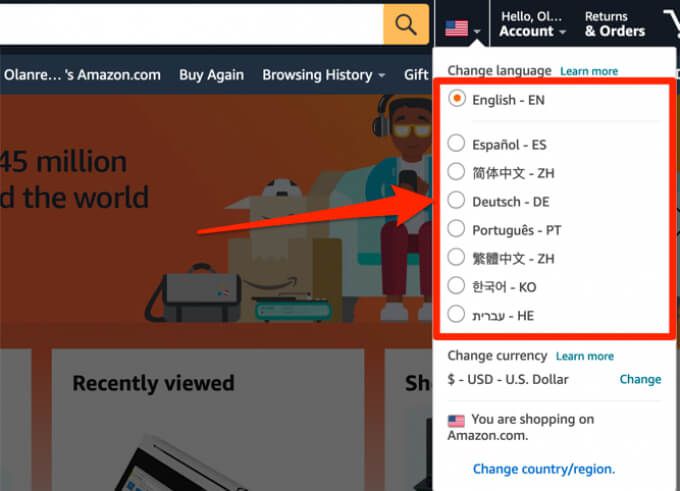
Případně přejděte do Stránka nastavení jazyka Amazon, vyberte požadovaný jazyk a klikněte na Uložit změny.
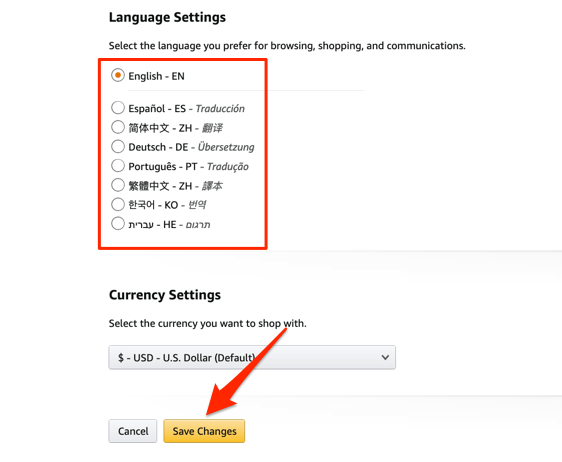
Na mobilu přejděte do dolní části Domovská stránka Amazonu nebo jakákoli stránka produktu a klepněte na ikonu zeměkoule.
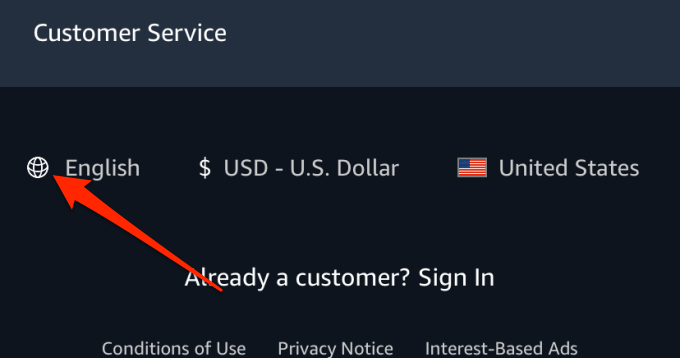
Vyberte požadovaný jazyk a klikněte na tlačítko Uložit změny.
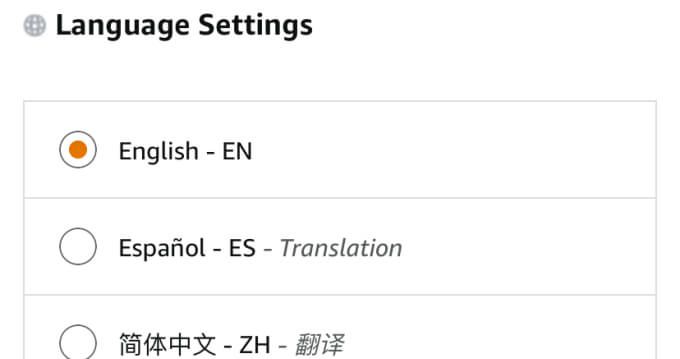
Pokud jazyk zůstane nezměněn, obnovte stránku a che ck znovu. Amazon také zašle e-mail s potvrzením aktualizovaného nastavení jazyka.
Chcete-li změnit preferovaný jazyk v mobilní aplikaci, klepněte na hamburger ikonu nabídkya přejděte na Nastaveníý >>Země a jazyk>Jazyka vyberte jazyk dostupný ve vaší oblasti.

2. Změnit zemi / region
V současné době Amazon podporuje 20 zemí, z nichž každá má různé jazyky, ceny a možnosti dopravy. Amazon bude zobrazovat produkty a stránky ve španělštině, pokud je vaše preferovaná země / region na webu nastaven na Španělsko nebo jiné Španělsky mluvící země jako Mexiko.
Chcete-li ve svém prohlížeči změnit zemi / region Amazonu. , klikněte na ikonu vlajky vedle vyhledávacího panelu a vyberte Změnit zemi / region. Je to odkaz ve spodní části rozbalovací karty - pro případ, že web není v angličtině.
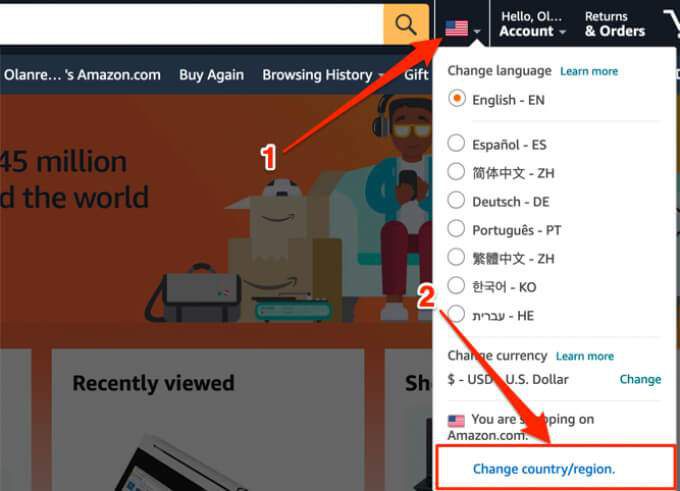
Klikněte na rozbalovací nabídku tlačítko, vyberte preferovanou zemi a klikněte na tlačítko Přejít na web.

Váš prohlížeč otevře novou kartu prohlížeče Amazon s výchozím jazykem vybrané země.
Na mobilu aplikace, klepněte na ikonu nabídky a přejděte na Nastavení>Země a jazyk>Země / oblasta vyberte zemi v zemích / Oblasti dostupné v angličtině(nebo v preferovaném jazyce).
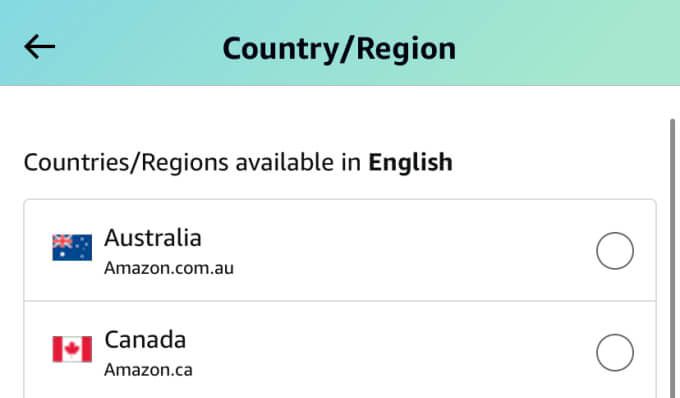
3. Zkontrolujte nastavení VPN
Mnoho webů nastavuje výchozí jazyk stránky pomocí geografického umístění IP návštěvníka. Pokud ve smartphonu nebo počítači používáte Virtuální privátní síť (VPN) a jeho umístění na serveru je nastaveno na Španělsko nebo jinou španělsky mluvící zemi, Amazon pravděpodobně zobrazí produkty ve španělštině. Zkontrolujte nastavení VPN, přepněte na jinou španělskou zemi / server a obnovte stránku.
4. Zkontrolujte umístění a jazyk webových stránek
Problém někdy není v nastavení účtu VPN nebo Amazon. Návštěva Amazonu z webu třetí strany může resetovat jazyk Amazonu na španělštinu nebo jiné jazyky. Z našeho výzkumu jsme zjistili, že mnoho postižených uživatelů se setkalo s tímto problémem, když navštívili Amazon z Googlu nebo klikli na reklamu produktu Amazon na webu třetí strany.
Existují dva možné důvody, proč k tomuto přepnutí jazyka dochází :
S tím můžete dělat jen málo první dvě možnosti, ale můžete zkusit změnit výchozí jazyk preferovaného vyhledávače. Některé weby také umožňují změnit preferovaný jazyk, takže si také dávejte pozor.
Pokud klikáte na produkty na Googlu a jste přesměrováni na španělskou verzi Amazonu, zkontrolujte umístění vyhledávače nastavení a ujistěte se, že jeho region není nastaven na španělsky mluvící zemi. Postupujte takto.
1. Na stránce s výsledky vyhledávání Google klikněte na Nastavenípod vyhledávacím polem a vyberte Nastavení vyhledávání.
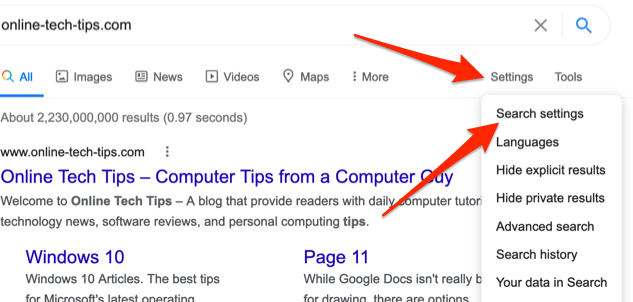
2. Přejděte do sekce Nastavení oblasti, vyberte Aktuální oblastnebo jinou než španělskou zemi a po dokončení klikněte na Uložit.

Rychlý tip: Kliknutím na rozbalovací tlačítko Zobrazit vícezobrazíte všechny země.
U Microsoft Bing klikněte na ikonu nabídky hamburgeru, vyberte Nastavenía vyberte Země / oblast.
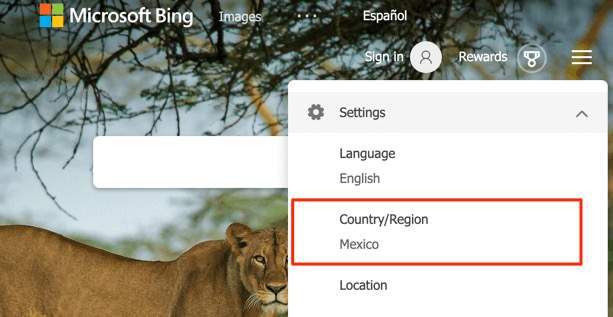
Vyberte preferovanou zemi a je to. Pokud si jako preferovanou zemi zvolíte USA, nezapomeňte kliknout na USA - angličtina, nikoli „USA - španělština“.
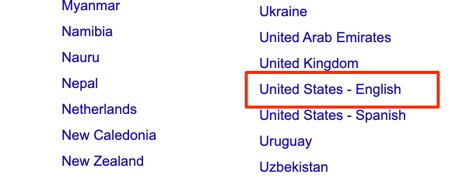
5. Vymazat soubory cookie společnosti Amazon
Některé Uživatelé prohlížeče Chrome opravily nepříjemný problém s přepínáním jazyků vymazání všech dat souvisejících s Amazonem v jejich prohlížeči. Pokud problém přetrvává navzdory správnému nastavení jazyka a oblasti na Amazonu a na jiných webech třetích stran, postupujte podle následujících pokynů a zjistěte, zda to pomůže.
Vymazat mezipaměť Amazon v prohlížeči Chrome
1. Níže zadejte tuto adresu do adresního řádku Chromu a stiskněte Enter>/ Enter.
2. Do vyhledávacího pole v pravém horním rohu zadejte amazona kliknutím na tlačítko Odebrat vše zobrazenévymažete všechny soubory cookie a data související s Amazonem.
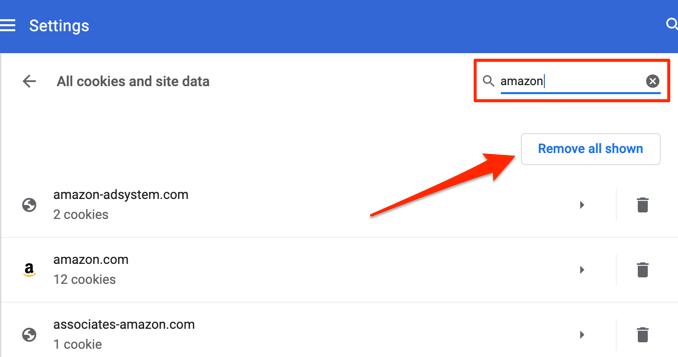
3. Pokračujte kliknutím na Vymazat všena potvrzovací výzvě.
Poznámka:Vymazáním údajů Amazonu se odhlásíte ze svého účtu Amazon; pro pokračování v nákupu budete muset znovu zadat heslo. Po vymazání dat webu budete možná muset znovu nakonfigurovat nastavení jazyka a oblasti pro Amazon.
Vymazat mezipaměť Amazon ve Firefoxu
Klikněte na ikonu nabídky a přejděte na Předvolby>Ochrana osobních údajů a zabezpečení>Spravovat dataa do vyhledávacího pole zadejte amazon. Vyberte možnost Odebrat vše zobrazenéa klikněte na tlačítko Uložit změny.
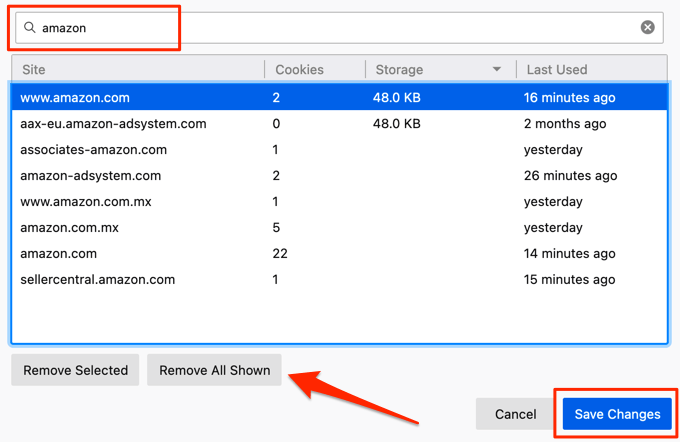
Vymazat mezipaměť Amazon na Microsoft Edge
1. Níže zadejte tuto adresu do adresního řádku Chromu a stiskněte Enter>/ Enter.
2. Do vyhledávacího pole v pravém horním rohu zadejte amazona kliknutím na tlačítko Odebrat vše zobrazenévymažete všechny soubory cookie a data související s Amazonem.
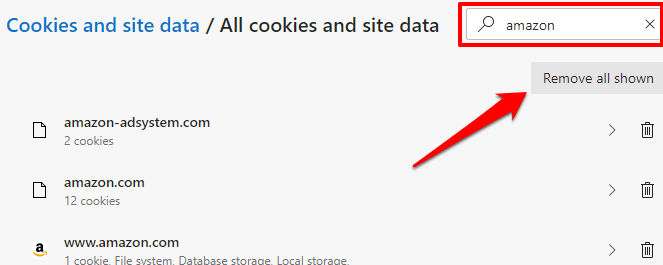
3. Pokračujte kliknutím na Vymazatna potvrzovací výzvě.
6. Zkontrolujte jazykové předvolby svého prohlížeče
Amazon může zobrazovat stránky ve španělštině, pokud to nastavení vašeho prohlížeče umožňuje, zejména v prohlížečích, které podporují více jazyků (např. Chrome a Firefox). Přejděte do nastavení prohlížeče, odstraňte španělštinu z preferovaných jazyků a zkontrolujte, zda se tím problém nevyřeší.
Odstranit španělštinu v prohlížeči Chrome
Přejděte na Nastavení>Pokročilé>Jazyka zkontrolujte jazyky v seznamu předvoleb. Pokud v seznamu najdete jakoukoli variantu španělštiny, klikněte na ikonu nabídky vedle ní a vyberte možnost Odstranit.
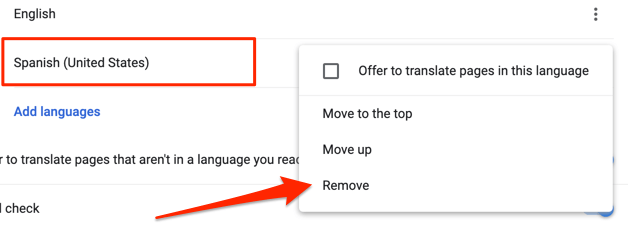
Odebrat španělský jazyk z Microsoft Edge
Klikněte na ikonu nabídky a přejděte na Nastavení>Jazyky. Pokud v části Preferované jazyky najdete španělštinu, klikněte na ikonu nabídkyvedle ní a vyberte možnost Odstranit.
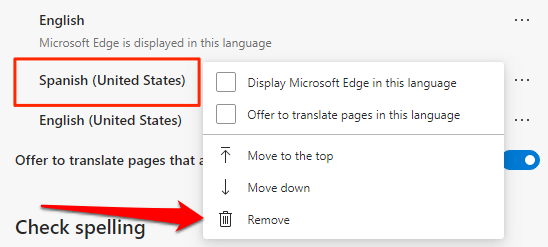
Zkontrolujte, zda je v seznamu jedinou možností angličtina (nebo vámi preferovaný jazyk). Poté stránky Amazonu obnovte a zkontrolujte, zda se tím problém vyřeší.
7. Aktualizovat prohlížeč / aplikaci
Zastaralý prohlížeč nebo prohlížeč s chybami může narušit výkon a přizpůsobení webů. Pokud váš prohlížeč stále nastavuje výchozí jazyk Amazonu na španělštinu, ujistěte se, že je aktuální.
V prohlížeči Chrome přejděte na Nastavení>O prohlížeči Chromea zkontrolujte, zda není k dispozici aktualizace. Chcete-li aktualizovat Microsoft Edge, přejděte na Nastavení>O Microsoft Edgea prohlížeč se automaticky aktualizuje sám. K dokončení aktualizace budete vyzváni k restartování prohlížeče.
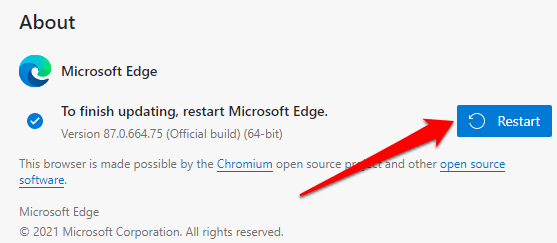
Pokud používáte Firefox, přejděte na Předvolbya postupujte podle pokynů v sekci Aktualizace Firefoxu. Pro mobilní uživatele navštivte obchod s aplikacemi vašeho zařízení a aktualizujte aplikaci Amazon.
Nakupujte ve svém preferovaném žargonu
Je to nepříjemné, když musíte neustále měnit jazyk Amazonu; že ničí váš nákupní zážitek. Až se tedy příště někdo zeptá „Proč je můj Amazon ve španělštině?“ odkažte je na tohoto průvodce řešením problémů. Jsme přesvědčeni, že alespoň jedno z těchto 7 doporučení by problém ukončilo.